Запуск эксперимента и управление ими в Azure Chaos Studio
Вы можете использовать эксперимент хаоса для проверки устойчивости приложения к сбоям, вызвав эти сбои в управляемой среде. В этой статье представлен обзор использования Azure Chaos Studio с созданным ранее экспериментом хаоса.
Запуск эксперимента
Откройте портал Azure.
Найдите Студию Chaos Studio в строке поиска.
Выберите эксперименты. В этом представлении списка экспериментов можно запускать, останавливать или удалять эксперименты массово. Вы также можете создать новый эксперимент.
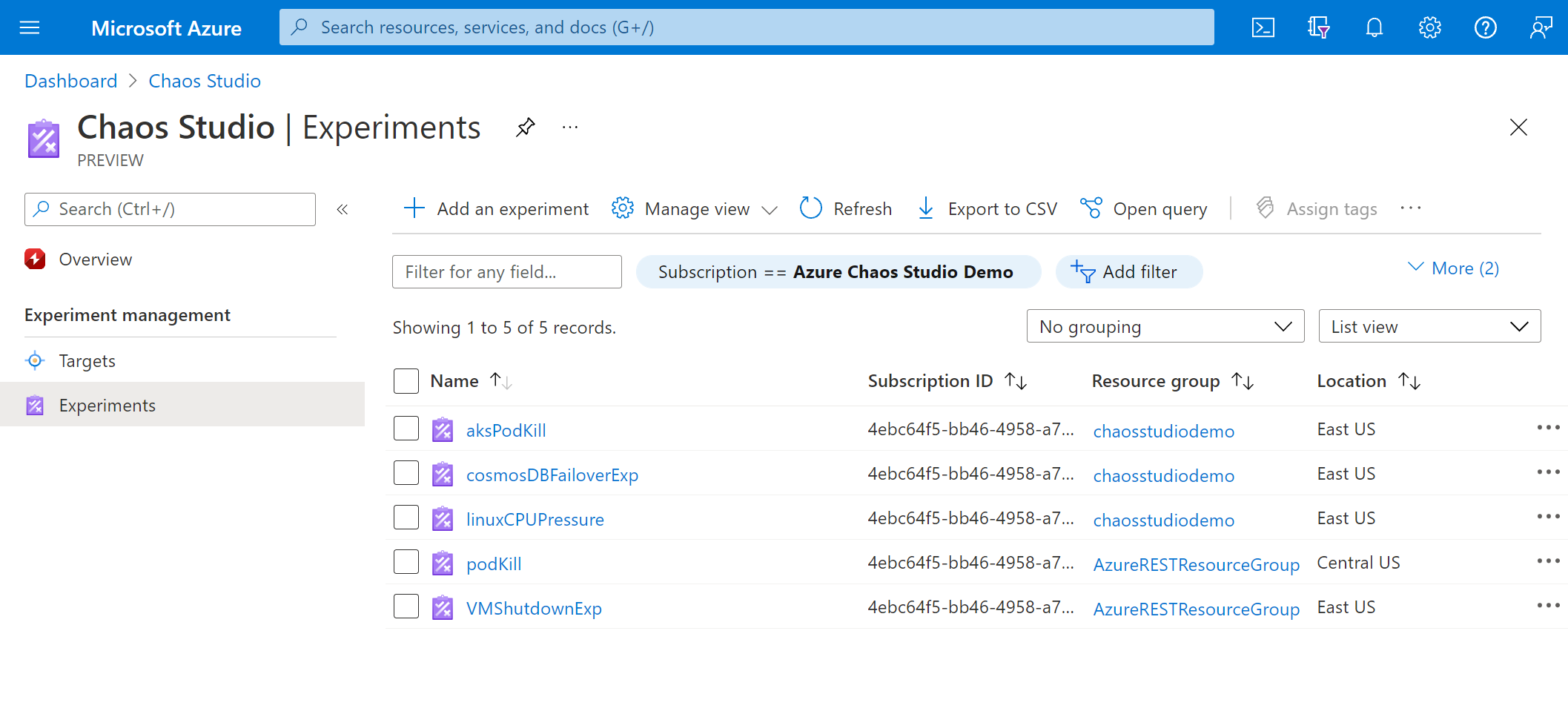
Выберите эксперимент. На странице обзора эксперимента можно запустить, остановить и изменить эксперимент. Вы также можете просмотреть основные сведения о ресурсе и его журнале. Нажмите кнопку "Пуск ", а затем нажмите кнопку "ОК ", чтобы начать эксперимент.
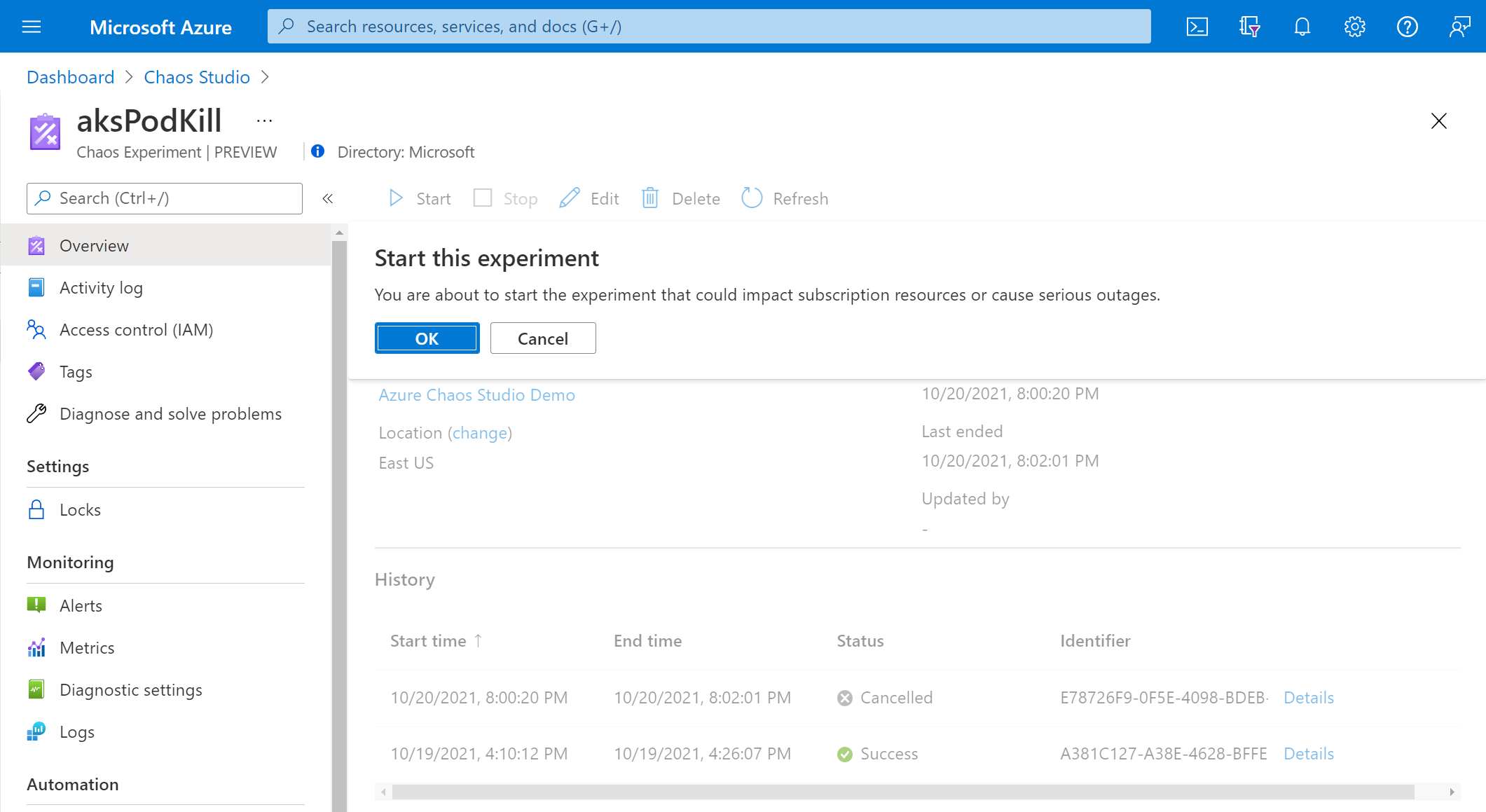
Состояние эксперимента отображается как PreProcessingQueued, а затем WaitingToStart и, наконец , Выполняется.
Просмотр журнала экспериментов и сведений
После выполнения эксперимента в разделе "Журнал" выберите "Сведения о текущем запуске", чтобы просмотреть состояние и ошибки.
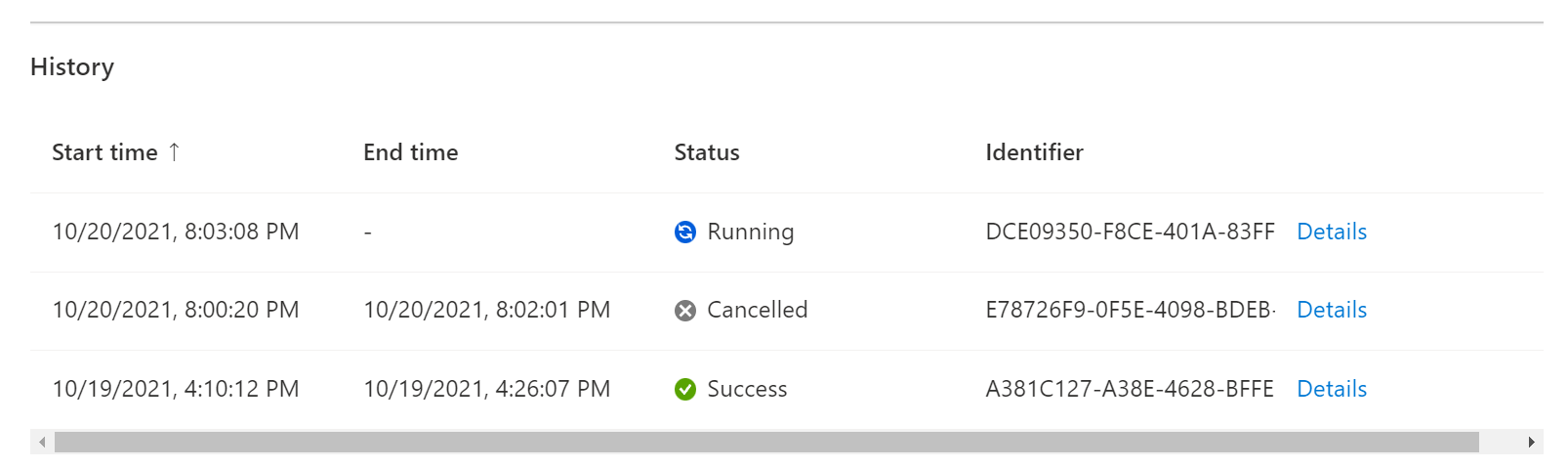
Представление сведений о эксперименте показывает состояние выполнения каждого шага, ветви и сбоя. Выберите ошибку.
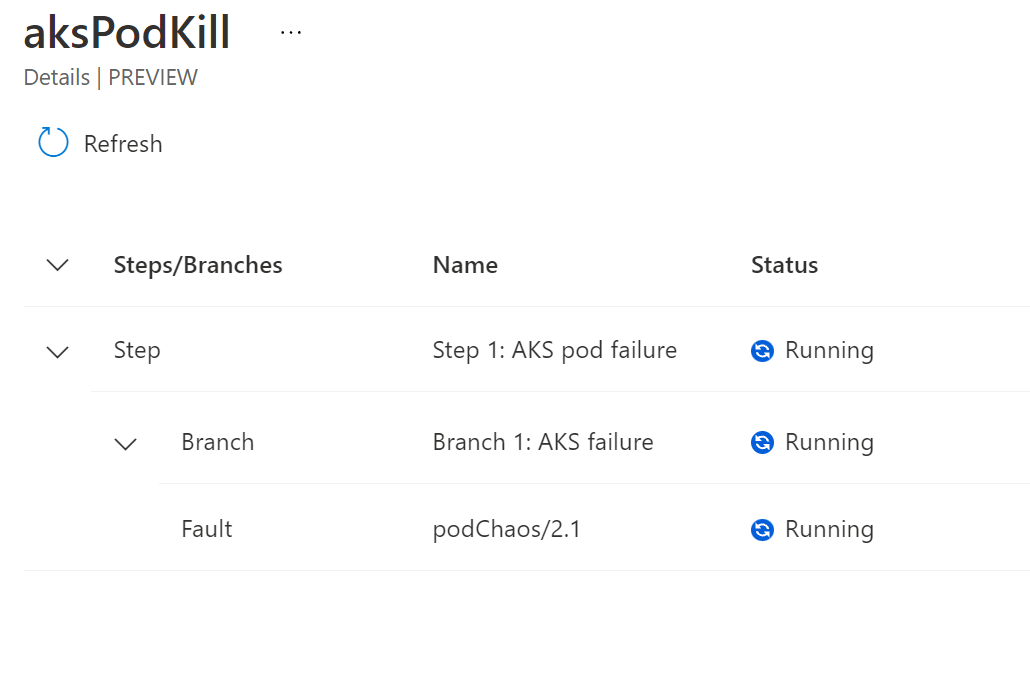
Сведения об ошибке отображают другие сведения о выполнении сбоя. Он включает в себя, какие целевые объекты завершились сбоем или завершились успешно, и почему. Если возникает ошибка при выполнении эксперимента, сведения об отладке отображаются здесь.
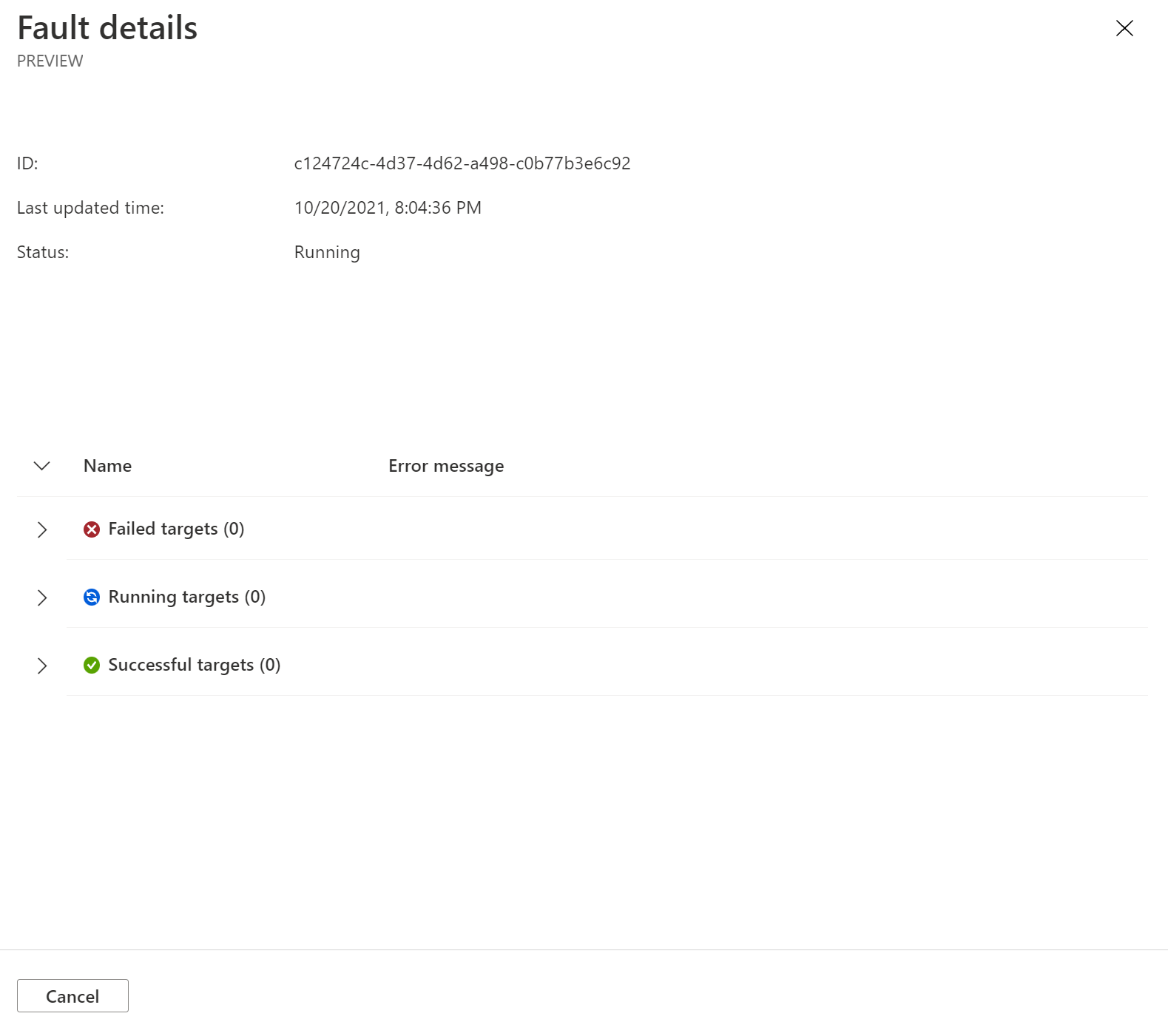
Изменение эксперимента
Вернитесь на страницу обзора эксперимента и нажмите кнопку "Изменить".
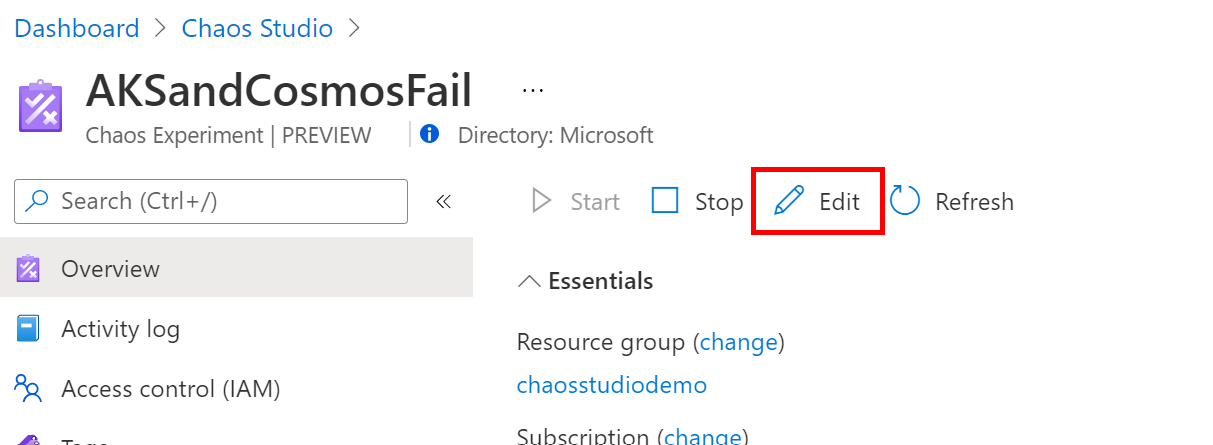
Этот конструктор экспериментов совпадает с тем, который использовался для создания эксперимента. Вы можете добавлять или удалять шаги, ветви и ошибки. Вы также можете изменять параметры сбоя и целевые объекты. Чтобы изменить ошибку, выберите ... рядом с ошибкой.
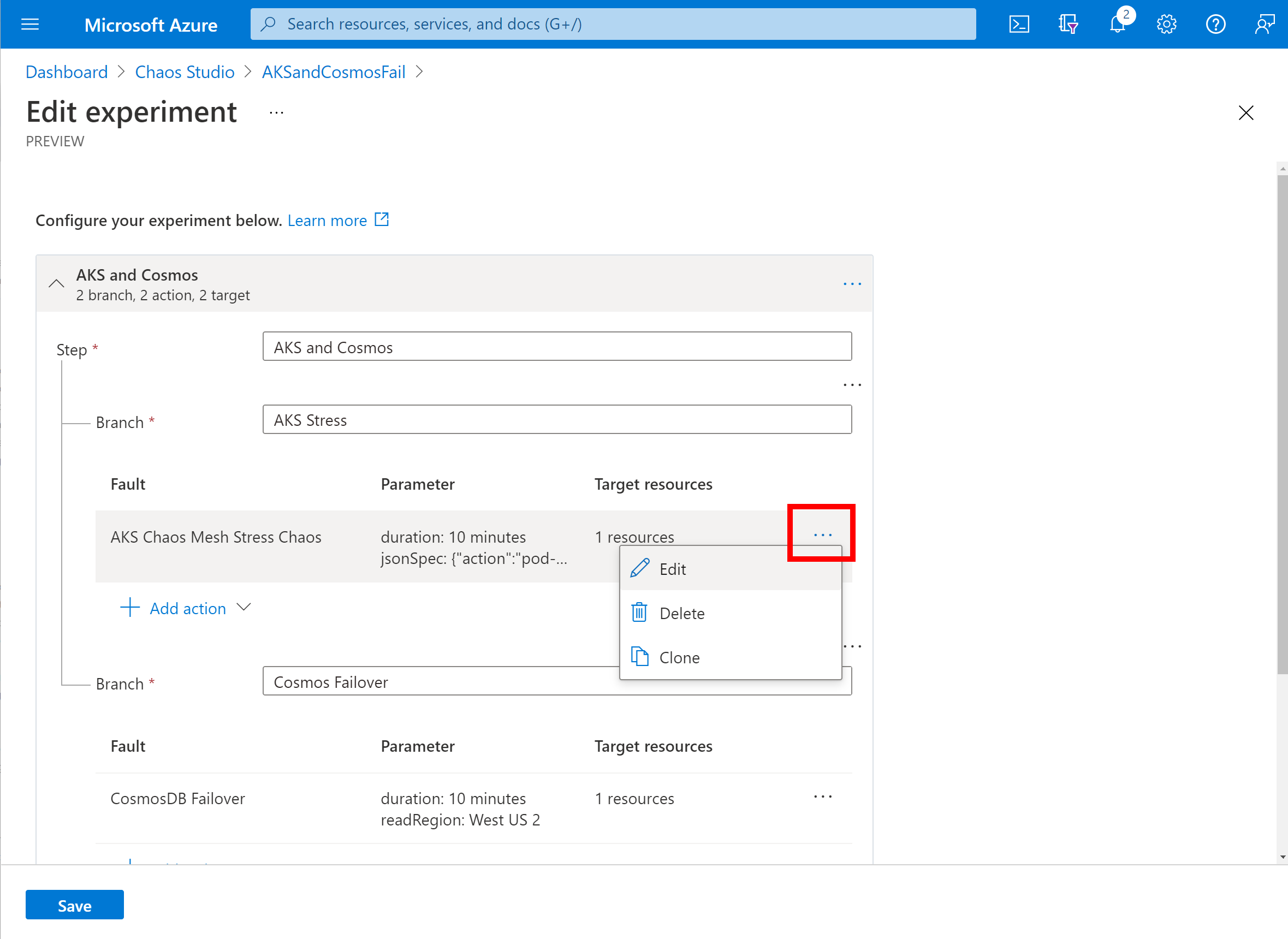
После завершения редактирования нажмите кнопку "Сохранить". Если вы хотите отключить карта изменения без сохранения, нажмите кнопку "Закрыть" в правом верхнем углу.
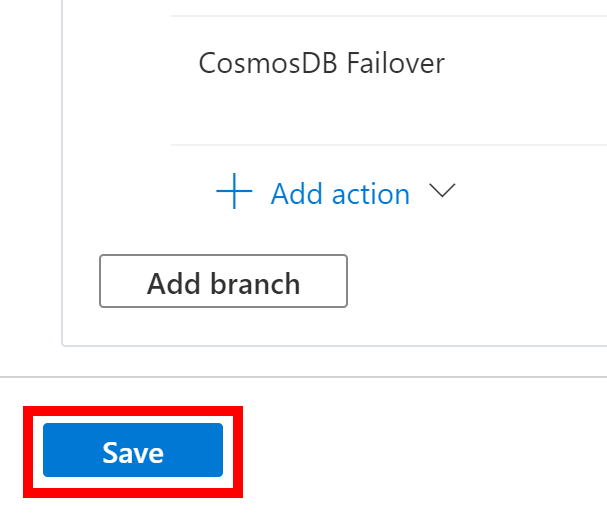
Предупреждение
Если вы добавили целевые объекты в эксперимент, не забудьте добавить назначение ролей в целевом ресурсе для удостоверения эксперимента.
Удаление эксперимента
Вернитесь в список экспериментов и выберите проверка box рядом с экспериментом, который нужно удалить. Выберите команду Удалить. Может потребоваться выбрать ... , чтобы просмотреть параметр удаления в зависимости от разрешения экрана.
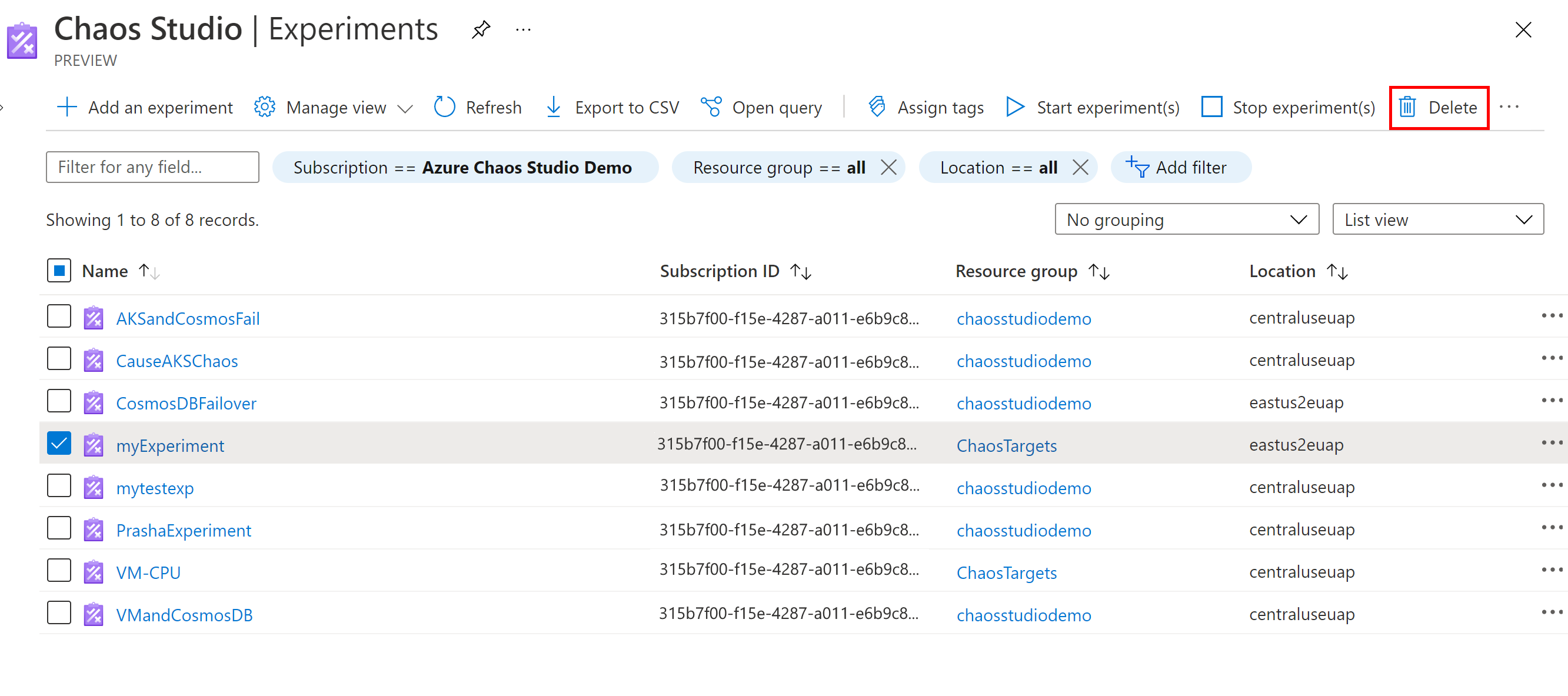
Нажмите кнопку "Да" , чтобы подтвердить удаление ресурса.
Кроме того, можно открыть эксперимент и выбрать команду "Удалить".